Как да превеждам съдържанието на Tuts+
Руски (пуски) превод от Майкъл Ро (можете да видите и оригиналната статия на английски)
Наскоро направихме някои големи промени в проекта за превод Tuts +, правейки процеса по-лесен и по-бърз за всички участващи. Прочетете, за да разберете как можете да се включите и как точно работят новите инструменти за превод!
1. Намерете нещо за превод
Какво искате да преведете? Може би вашият любим Tuts + урок или от приятел или колега? Може би някой, когото познавате, ще се радва на определени уроци по друг език.?
2. Кликнете върху бутона „Превод на тази публикация“
В страничната лента на всяка публикация Tuts + ще намерите раздел за превод. Може би в списъка вече има превод, но ако вашият език не е сред тях, кликнете върху бутона Преведете тази публикация!
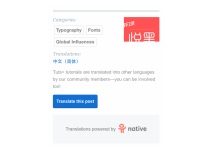
Като кликнете върху бутона, ще бъдете пренасочени към формуляра.
3. Въведете данните си
В този момент трябва да знаем няколко неща:
Щракнете върху бутона Регистрирай се
4. Добре дошли в Native!
Ще бъдете насочени към Native, онлайн платформа за превод. Родният екип е разработил цял процес, за да улесни превода на уроци Tuts +.
Урокът, който сте избрали, ще бъде автоматично копиран в новия проект, така че можете да започнете да превеждате веднага! Ще забележите, че има редица подробности - например процент брояч за проследяване на напредъка:
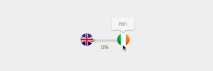
Ще видите също, че вашият профил се показва в горната дясна част на екрана, има и падащо меню, където можете да актуализирате вашите данни, настройки и др. Аватарът с оранжев кръг и икона на звезда показва, че сте са "собственик" на този проект; други потребители могат да се присъединят и да си сътрудничат, ако искате:
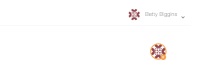
5. Започнете да превеждате
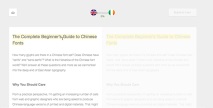

Сега въведете преведения текст и щракнете върху бутона Добавяне на превод. Ще видите как вашият превод се появява в дясната половина на екрана, плюс можете да го промените и запазите отново по всяко време.
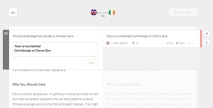
Продължавай
След това натиснете бутона Следващия, за да преминете към следващата част от текста, или ако искате, щракнете върху конкретно изречение. Можете също така бързо да навигирате между изречения, като използвате клавишната комбинация (Alt-up/Alt-down).
6. Форматиране на текст
В уроците често ще намерите фрагменти с форматиран текст: смело, курсив, код и връзки. Когато това се случи, ще получите инструменти за добавяне към вашия превод. В този пример трябва да преведем раздел, който съдържа курсив и връзки:
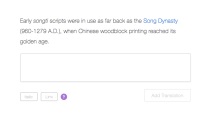
Вижте тези бутони по-долу? Те ви позволяват да добавите допълнителен стил - ако задържите курсора на мишката върху тях, можете да видите кое е какво:
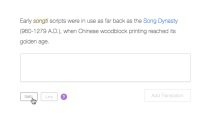
Добавете своя превод, след това изберете текста, който искате да форматирате, и кликнете върху съответния бутон. Всеки бутон може да се използва само веднъж, но не е необходимо да използвате всички, ако преводът ви не го изисква.
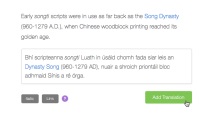
След това натиснете бутона Добавяне на превод и продължи напред!
7. Не бързайте
Родните проекти се запазват за постоянно, така че можете да затворите браузъра си и да завършите по различно време. Вашите преводи са представени на началната страница, така че можете да имате достъп до тях, когато пожелаете, дори след като са напълно одобрени.
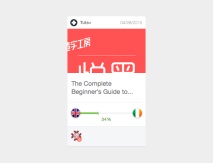
8. Одобряване на извършени трансфери
По всяко време на процеса можете да щракнете върху бутона за изтегляне, за да запазите копие от превода на вашия компютър:
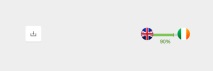
Това не е необходимо, защото веднага щом преводът достигне определено ниво на завършеност, Изпратете на Tuts+ става активен:
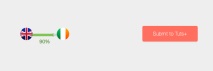
Забележка: Понякога достигането на 100% от стойността не е критично. Възможно е да има имена или други части от текста, които предпочитате да оставите на английски, като в този случай не е необходимо да ги докосвате.
Ако сте сигурни, че сте завършили превода, щракнете върху Изпратете на Tuts+, след което ще се появи диалогов прозорец:
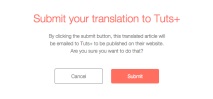
Щракнете върху Изпращане и вашият превод ще бъде изпратен автоматично през Tuts+!
9. Публикация
Също така ще получите връзка към Tuts + CMS (система за управление на съдържанието), за да можете да влезете и да актуализирате своя профил.
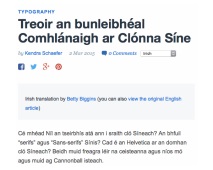
Бележка за Google translate
Внимателният читател ще забележи, че ирландският превод, който използвах като пример тук, не е брилянтен. Използвах Google Translate - фантастичен инструмент, който да ви помогне, когато някоя дума или фраза ви убягва, но не трябва да разчитате на нея през цялото време.
10. Бъдещи редакции
Надяваме се да ви харесат родните онлайн инструменти и бихме искали да кажем огромно благодаря на всички доброволци, които допринасят за превода на Tuts.+!
Страхотна работа, Бети!
- Инструменти и материали за ремонт на пластмаса
- Модни тенденции за домашно облекло, материали, стилове - домакиня, домашно облекло, халат, пеньюар
- ПЪТНА СХЕМА - Виза и заминаване - Материали - Материали - до Тайланд
- Как да създадете собствено производство на цимент Производство на строителни материали и преди всичко
- Как превежда кофата